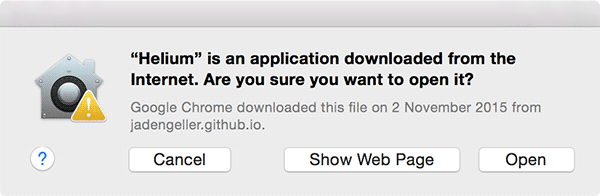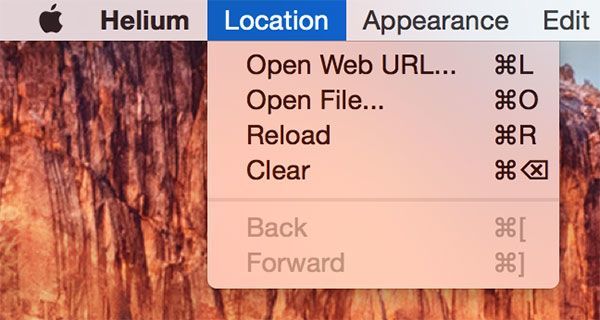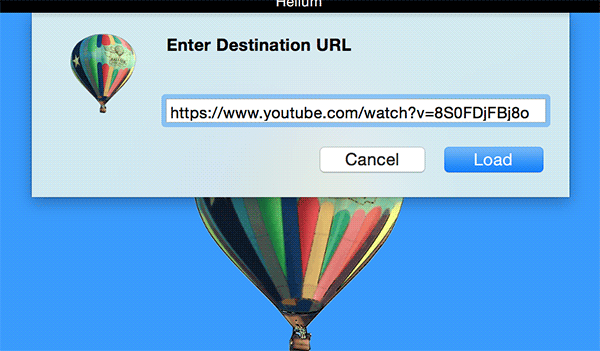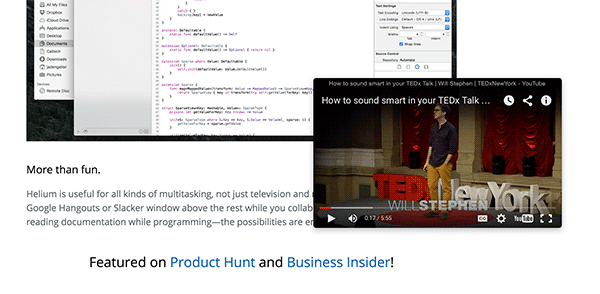Si vous êtes le genre de personne qui aimerait avoir du divertissement pendant que vous travaillez, que ce soit pour vous détendre dans vos tâches difficiles ou que ce soit simplement quelque chose que vous souhaitez avoir, vous pouvez maintenant avoir l’une de ces choses divertissantes – vidéos – survolez vos fenêtres de travail actuelles pour vous divertir.
Il ne s’agit pas seulement de divertissement ; peut-être avez-vous des vidéos qui vous motivent à travailler plus dur et que vous aimeriez qu’elles jouent à côté de vos fenêtres de travail. Quelle que soit la raison, si vous souhaitez que les vidéos flottent sur vos fenêtres de travail actuelles, vous pouvez le faire sur votre Mac à l’aide du guide suivant.
Contenu
Faire flotter les vidéos sur les fenêtres existantes
Pour accomplir cette tâche, vous allez utiliser une application gratuite appelée Helium qui agit comme un navigateur flottant pour vous et vous permet de voir tout ce que vous voyez normalement dans un navigateur, mais de manière flottante. Et oui, cela inclut les vidéos que vous voulez voir.
1. Rendez-vous sur la page de l’application Helium sur Github et téléchargez et enregistrez l’application.
2. Une fois l’application téléchargée, copiez-la dans le dossier « Applications » pour qu’elle apparaisse dans le Launchpad. Lorsque cela est fait, double-cliquez sur l’application pour la lancer.
3. Étant donné que l’application a été téléchargée depuis l’extérieur du Mac App Store, vous verrez l’invite suivante vous demandant si vous souhaitez vraiment ouvrir l’application. Cliquez sur « Ouvrir ».
4. Lorsque l’application se lance, cliquez sur le menu « Emplacement » en haut et choisissez l’une des options suivantes :
Ouvrir l’URL Web… – Sélectionnez cette option si vous souhaitez lire une vidéo en ligne telle qu’une vidéo YouTube.
Fichier ouvert … – Sélectionnez cette option si vous souhaitez sélectionner un fichier vidéo local sur votre Mac à lire.
Dans l’exemple suivant, j’ai choisi l’option URL Web, car je souhaite lire une vidéo YouTube.
5. Helium vous demandera ensuite de saisir l’URL de la vidéo. Cliquez ensuite sur le bouton qui dit « Charger ».
6. Dès que vous cliquez sur le bouton à l’étape ci-dessus, l’application devrait commencer à lire la vidéo et flottera sur toutes vos fenêtres actuellement ouvertes. Que vous passiez à votre fenêtre Chrome ou ouvriez votre feuille de calcul Excel, vous verrez toujours la vidéo en cours de lecture.
Vous pouvez redimensionner la vidéo en fonction de vos besoins. Peut-être que vous voulez que la vidéo couvre la moitié de l’espace de votre écran, ou peut-être que vous voudriez simplement que la vidéo couvre une petite zone dans l’un des coins de votre écran. Réglez-le à la taille que vous voulez.
Conclusion
Si jamais vous souhaitez regarder une vidéo pendant que vous travaillez avec d’autres fenêtres sur votre Mac, vous pouvez utiliser l’application ci-dessus pour le faire.
Cet article est-il utile ? Oui Non